引言:為什麼伺服器記憶體不能隨便買?
購買伺服器時,原廠總是推薦自家認證記憶體,價格往往是市售的 3-5 倍。但規格上明明相同,副廠或混插真的不行嗎?
這篇文章透過 Dell PowerEdge R740 實機測試,驗證不同廠牌、時脈、容量的記憶體混搭結果,讓 IT 人員在擴充記憶體時有明確依據,避免踩雷。

伺服器記憶體四大類型解析
U-DIMM(Unbuffered DIMM)
- 特性:無緩衝,直接與記憶體控制器溝通
- 容量:4GB ~ 128GB
- 適用:一般桌機、筆電
- 伺服器使用:不建議,負載過高時穩定性差
ECC DIMM(Error-Correcting Code)
- 特性:具備奇偶校驗糾錯能力,每面多 1-2 顆 ECC 顆粒
- 適用:高階桌機(HEDT)、工作站、入門伺服器
- 重要提醒:使用 ZFS 檔案系統務必搭配 ECC 記憶體,否則 checksum 計算錯誤會導致整個儲存池資料損毀
R-DIMM(Registered DIMM)⭐ 伺服器首選
- 特性:PCB 中央有 Registered IC,緩衝命令列與位址區
- 優勢:大幅降低記憶體控制器負載,支援大量 DIMM 同時運作
- 適用:中高階伺服器、支援 R-DIMM 的工作站
LR-DIMM(Load Reduced DIMM)
- 特性:R-DIMM 進化版,配備 RCD IC 緩衝控制線與資料線
- 優勢:支援最大記憶體容量、最低系統負載
- 適用:需要超大容量(64GB+ 單條)的伺服器
- ⚠️ 關鍵限制:R-DIMM 與 LR-DIMM 絕對不能混插
記憶體 Rank 標示解讀(1Rx8、2Rx4)
標示格式:rR x b
| 符號 | 意義 | 範例 |
|---|---|---|
| r | Rank 數量(Chip Select 數) | 1R = Single Rank, 2R = Dual Rank |
| b | 顆粒位元寬度 | x4 = 4-bit, x8 = 8-bit, x16 = 16-bit |
計算範例(64-bit 通道):
- 1Rx8 = 64÷8 = 8 顆顆粒
- 2Rx4 = 64÷4×2 = 32 顆顆粒
- 4DRx4 = Dual-die 封裝,用於高容量 LR-DIMM
大多數伺服器支援 1R 和 2R 混插,新一代可支援 4R。但不同記憶體類型(R-DIMM vs LR-DIMM)絕對不能混用,會直接報錯無法開機。
OSSLab 實測:混搭相容性驗證
測試平台
- 伺服器:Dell PowerEdge R740(24 DIMM Slots)
- 處理器:2× Intel Xeon Platinum 8269CY(26C52T)
- 作業系統:Windows Server 2016 Standard
- 測試工具:AIDA64 Memory Benchmark
測試結果總覽
| 測試情境 | 結果 | 效能影響 |
|---|---|---|
| 同時脈/容量,不同廠牌 R-DIMM | ✅ 正常 | 誤差 3-5% |
| 同類型,不同容量(16GB + 32GB) | ✅ 正常 | 最多支援 2 種容量 |
| 同類型,不同時脈(2400 + 2666 + 2933) | ✅ 正常 | 降頻至最低時脈運作 |
| R-DIMM + LR-DIMM 混插 | ❌ 失敗 | Incompatible Error |
| 雙 CPU 容量不對等 | ❌ 失敗 | BIOS 卡住無法開機 |
| 24 條全插滿(同規格) | ✅ 正常 | 頻寬提升近 3 倍 |
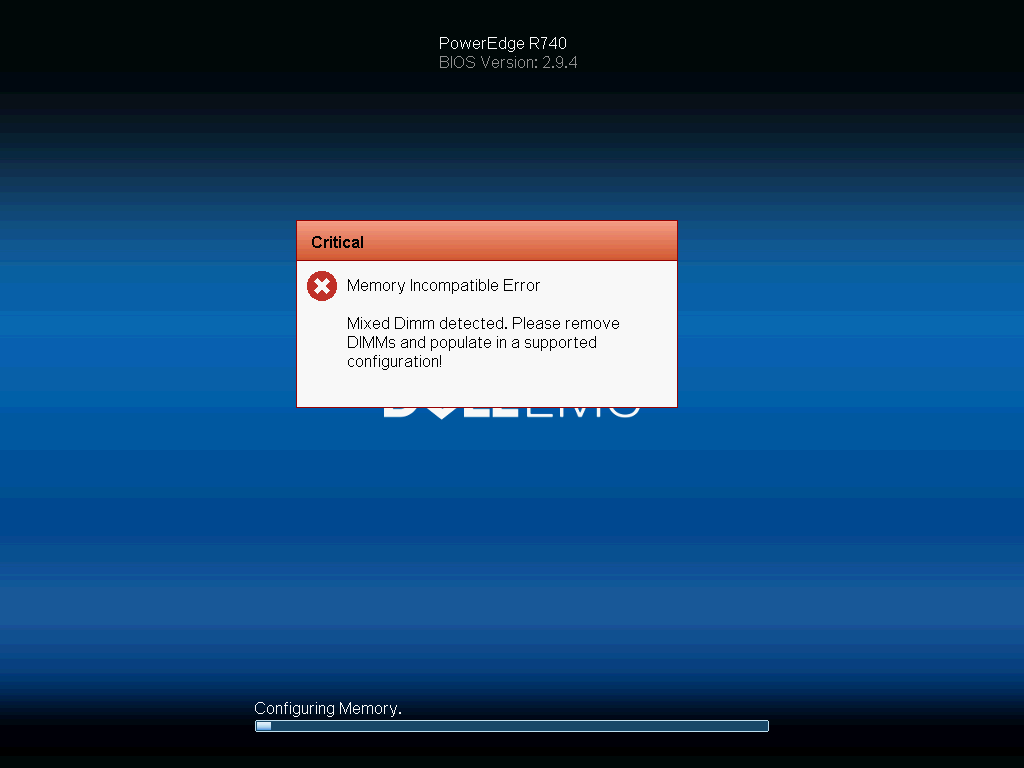
▲ R-DIMM + LR-DIMM 混插會出現 Mixed DIMM Detected 錯誤
記憶體擴充黃金法則
| 項目 | 規則 |
|---|---|
| 類型 | R-DIMM 與 LR-DIMM 絕對不能混用 |
| 容量 | 同類型最多支援 2 種不同容量 混插 |
| 時脈 | 系統自動降頻至 最低時脈 運作 |
| 廠牌 | 原廠顆粒(Samsung、SK hynix、Micron)皆可混用 |
| 雙 CPU | 兩顆 CPU 分配的 總容量必須相等 |
| 插槽順序 | 依原廠建議順序安裝,避免交叉插法影響效能 |
雙 CPU 伺服器擴充時,假設有 2 條 32GB + 2 條 16GB,正確安裝方式是:
• CPU1:1×32GB + 1×16GB = 48GB
• CPU2:1×32GB + 1×16GB = 48GB
不可以 CPU1 裝 64GB、CPU2 裝 32GB,否則 BIOS 會卡住。
FAQ 常見問題
Q1:副廠記憶體可以用在品牌伺服器嗎?
可以。只要是原廠顆粒(Samsung、SK hynix、Micron)製造的模組,系統都能辨識。但建議選購有系統廠認證(Dell Certified、HP Certified)的產品,穩定性較佳。
Q2:DDR4-2933 和 DDR4-2400 可以混插嗎?
可以,但系統會以最低時脈(2400 MHz)運作。若追求最佳效能,建議統一時脈規格。
Q3:為什麼 R-DIMM 和 LR-DIMM 不能混用?
兩者的緩衝架構不同。R-DIMM 使用 Register IC,LR-DIMM 使用 RCD IC。記憶體控制器無法同時處理兩種訊號模式,混插會直接報錯。
Q4:記憶體插滿對效能有幫助嗎?
有顯著幫助。以 Dell R740 為例,24 條全插滿時記憶體頻寬是 4 通道的近 3 倍(176 GB/s vs 64 GB/s),對虛擬化、資料庫等記憶體密集應用效能提升明顯。
Q5:買伺服器記憶體要注意什麼?
優先確認:① 類型(R-DIMM/LR-DIMM)② 支援的最高時脈 ③ 單條最大容量 ④ 總 Rank 數限制。這些資訊可在伺服器規格書或 CPU ARK 頁面查到。
結論
實測證明,伺服器記憶體擴充的關鍵是「同類型、容量對等、雙 CPU 平衡」,廠牌和時脈反而影響不大。掌握這些原則,就能用合理預算完成記憶體升級,不必被原廠綁架。
OSSLab 提供各式原廠顆粒與系統廠認證的伺服器記憶體,價格僅原廠 1/3 ~ 1/5:


